كيفية زيادة دقة الفيديو بإخراج عالي الجودة
لن يعجبك إذا لم يكن الفيديو الذي قمت بتنزيله هو الجودة العالية المتوقعة التي تبحث عنها. أو قمت بتحميل ملف فيديو لم يعمل بشكل جيد بسبب جودة الدقة المنخفضة. الشيء الوحيد الذي يمكنك تجربته هو زيادة دقة الفيديو. من السهل القول ، لكن القليل من الأدوات فقط يمكنها العمل على دقة الفيديو مع تحسين الجودة. ومع ذلك ، يمكنك الاعتماد على هذا الدليل لأنك على وشك معرفة 6 طرق سهلة لمساعدتك زيادة دقة الفيديو.
قائمة الدليل
الطريقة الفعالة لزيادة دقة الفيديو بجودة أعلى كيفية زيادة دقة الفيديو عبر الإنترنت مجانًا [الخطوات التفصيلية] 5 تطبيقات لزيادة دقة الفيديو بسهولة على Android/iPhone الأسئلة الشائعة حول كيفية زيادة دقة الفيديوالطريقة الفعالة لزيادة دقة الفيديو بجودة أعلى
AnyRec Video Converter هو برنامج لزيادة حل الفيديو بجودة أعلى من خلال تقنية الذكاء الاصطناعي الخاصة به. تحتوي الأداة على الميزات الرئيسية لجميع ملفات الوسائط مثل مُحسِّن الفيديو والمحسن والمكونات الأساسية الأخرى. يمكنك استخدامه لتغيير الدقة ، وضبط السطوع ، وتقليل الاهتزاز ، وما إلى ذلك. مع AnyRec Video Converter، يمكنك زيادة دقة الفيديو بأفضل جودة على Windows و Mac.

زيادة دقة الفيديو وجودته دون تشويه البيانات الموجودة على الفيديو والصوت.
قادرة على ضبط إعدادات السطوع وتقليل الاهتزاز وإزالة الضوضاء
قم بتوفير محسن فيديو مصمم بتقنية الذكاء الاصطناعي لزيادة الدقة.
طرق أكثر تقدمًا لتغيير ترميز الفيديو الناتج والجودة ومعدل البت ومعدل العينة.
تحميل آمن
تحميل آمن
الخطوة 1.انقر فوق الزر "تنزيل مجاني" لتنزيل AnyRec Video Converter على جهازك. بمجرد تثبيته، افتح البرنامج لبدء زيادة دقة الفيديو. انقر فوق الزر "Toolbox" في القائمة العلوية من الواجهة الرئيسية. سترى خيارات لزيادة دقة الفيديو وتحرير ملفات الوسائط. انقر فوق الزر "مُحسّن الفيديو" للمتابعة.

الخطوة 2.قم باستيراد الفيديو المطلوب الذي تريده لزيادة الدقة. بعد ذلك ، ستظهر نافذة أخرى على شاشتك. يمكنك اختيار الطريقة التي تريد بها زيادة دقة الفيديو. اختر مربعات الاختيار لـ Upscale Resolution ، و Remove Video Noise ، و Reduce Video Shaking ، و Optimize Brightness and Contrast.

الخطوه 3.انقر فوق الزر "التنسيق والدقة" لتغيير تنسيق إخراج الفيديو وضبط الدقة. بمجرد رضاك عن النتيجة، انقر فوق الزر "تحسين" لتحسين دقة الفيديو وجودته بشكل فعال.
تحميل آمن
تحميل آمن
قراءة متعمقة
كيفية زيادة دقة الفيديو عبر الإنترنت مجانًا [الخطوات التفصيلية]
هناك أيضًا برامج عبر الإنترنت تساعد في زيادة دقة الفيديو مجانًا. على الرغم من أن معظم الأدوات عبر الإنترنت لها قيود على الحجم ودقة محدودة ، سترى أفضل الأدوات عبر الإنترنت التي يمكنك استخدامها لزيادة دقة الفيديو في ما يلي.
1. Clideo
Clideo هي أداة شائعة عبر الإنترنت توفر مُحسِّنًا مجانيًا للفيديو. يزيد من دقة الفيديو عن طريق تحرير السطوع والتشبع وتدرج الألوان والمزيد. كما أنه يمكّنك من اختيار تنسيق الإخراج مثل MOV و MP4 و MKV و MPEG وما إلى ذلك. طريقة سهلة لزيادة دقة الفيديو دون الاشتراك أو دفع الرسوم.
الخطوة 1.انتقل إلى موقع Clideo Video Enhancer. انقر فوق الزر "اختيار الملفات" لتحميل ملف فيديو. تتيح لك الأداة عبر الإنترنت الحصول على الملفات من Google Drive أو Dropbox.
الخطوة 2.بمجرد الانتهاء من معالجة ملف الفيديو ، يمكنك متابعة ضبط السطوع والتباين والمصغر والمعلمات الأخرى. يمكنك ببساطة التحويل 720p إلى 1080p لتحسين الجودة.
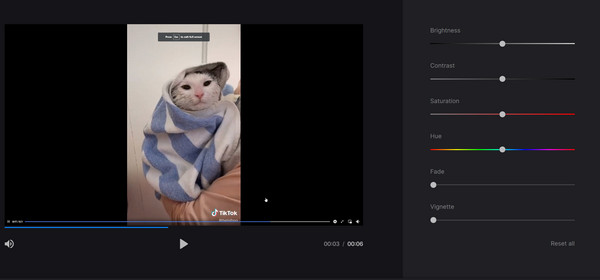
الخطوه 3.انقر فوق الزر "تنسيق" لتحديد تنسيق الإخراج لملف الفيديو المحسن. بعد ذلك، تحقق من التغييرات التي تم إجراؤها على الفيديو بالنقر فوق الزر "تشغيل". تأكد من تمكين الصوت، ثم انقر فوق الزر "تصدير" لحفظ دقة الفيديو المتزايدة.
2. فليكسير
تحتوي هذه الأداة عبر الإنترنت على ميزات قوية لزيادة دقة الفيديو. بخلاف الأدوات الأخرى عبر الإنترنت ، يوفر لك Flixier المزيد من الخيارات لتحميل ملفات الفيديو ، مثل Twitch و OneDrive و Google Photos وما إلى ذلك. علاوة على ذلك ، يمكنك استخدام ميزاته الاحترافية الأخرى لوضع نصوص وتراكبات وصوت وانتقالات وأشكال. لزيادة دقة الفيديو باستخدام Flixier ، تحتاج إلى:
الخطوة 1.انقر فوق الزر "اختيار فيديو" من الصفحة الرئيسية لـ Flixier لاستيراد ملف فيديو. إذا كنت ترغب في دمج ملف آخر، فانقر فوق الزر "إضافة المزيد". بمجرد الانتهاء، انقر فوق الزر "استيراد الكل" للمتابعة.
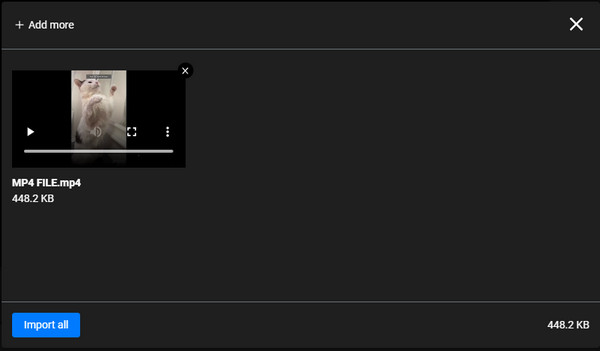
الخطوة 2.لا تنس سحب الفيديو الذي تم تحميله إلى المخطط الزمني. بعد ذلك، يمكنك البدء باستخدام زر "التأثيرات" لضبط العتامة، والتظليل، والتمويه، والضوضاء. يمكنك أيضًا الانتقال إلى زر اللون لضبط التشبع والحيوية ودرجة اللون وما إلى ذلك.
الخطوه 3.شاهد معاينة للفيديو المحسن وانقر على زر "تصدير" في الأعلى. ثم انقر فوق الزر "فيديو" من الزر "حفظ الملف باسم". وأخيرًا، انقر فوق الزر "تصدير وتنزيل" لبدء التحسين.
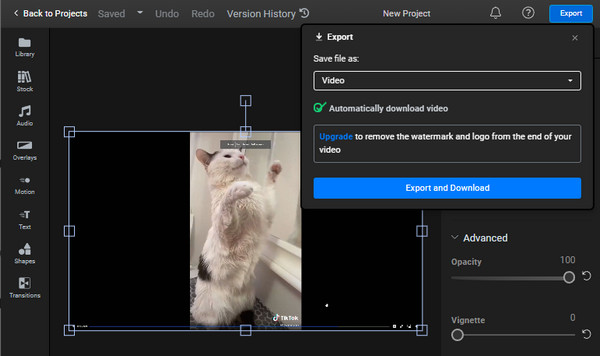
3 تطبيقات لزيادة دقة الفيديو بسهولة على Android/iPhone
تعد تطبيقات الأجهزة المحمولة أيضًا طريقة ملائمة لزيادة دقة الفيديو. هناك العديد من التطبيقات التي يمكنك تنزيلها مجانًا من App Store و Play Store وحتى تقديم خدماتها مجانًا.
فيما يلي أفضل التطبيقات لزيادة دقة الفيديو بشكل فعال على Android و iOS.
1. PowerDirector
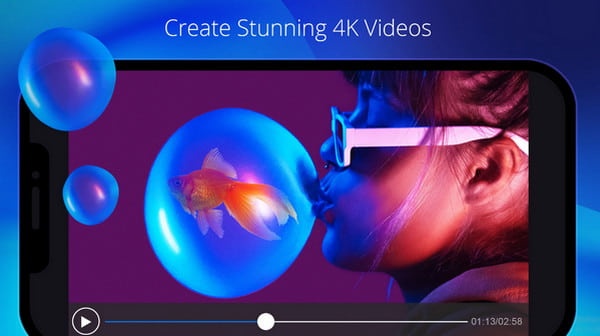
بالتأكيد ، لقد سمعت عن PowerDirector. تشتهر الأداة بزيادة دقة الفيديو وتحريره أينما كنت. بصرف النظر عن ميزاته البارزة ، يعد التطبيق خيارًا ممتازًا لإنشاء مقطع فيديو من البداية ، مع العديد من المرشحات والتأثيرات والدقة ونسب العرض إلى الارتفاع.
2. إنهانسيفوكس
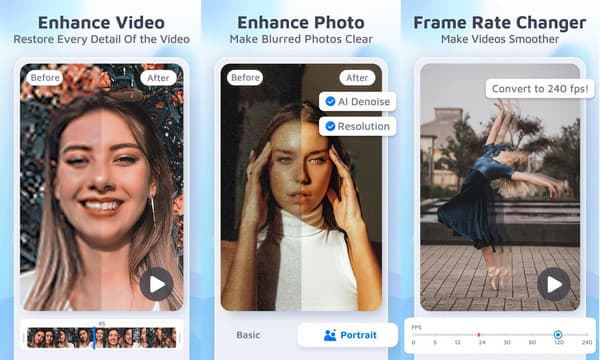
مع هذا محسن جودة الفيديو لزيادة دقة الفيديو ، فإنه يمنحك أفضل جودة فيديو في الوقت الفعلي. يحتوي على تقنية توليد الذكاء الاصطناعي التي تساعدك على إصلاح الدقة بسرعة. إن EnhanceFox مناسب أيضًا لتحسين جودة الصورة.
3. Videoshop - محرر فيديو
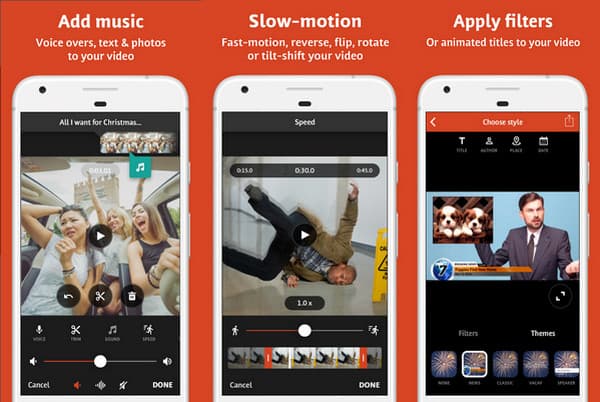
التوصية الأخيرة هي Videoshop ، مع 900 ألف مراجعة على متجر Play. نظرًا لميزاته المرنة ، يمكنك ضبط لون الفيديو وتصفيته واختيار أعلى جودة. تعد زيادة دقة الفيديو باستخدام هذا التطبيق خيارًا ممتازًا لمستخدمي Android.
الأسئلة الشائعة حول كيفية زيادة دقة الفيديو
-
هل يمكنني زيادة دقة الفيديو باستخدام iPhone؟
يعد iPhone بالفعل اختيارًا ممتازًا لالتقاط صورة أو مقطع فيديو. ومع ذلك ، لا يزال بإمكانك الحصول على جودة أعلى من خلال الانتقال إلى إعدادات هاتفك والنقر على خيار الكاميرا. ضمن إعدادات تسجيل الفيديو ، اختر الدقة المفضلة لالتقاط الفيديو.
-
هل يمكنني تحويل 480p إلى 720p لزيادة دقة الفيديو؟
بالتأكيد ، نعم ، يمكنك تغيير دقة الفيديو. يمكنك أيضًا تغيير تنسيق إخراج الفيديو إلى تنسيق مدعوم لتشغيله على أجهزة البوابة.
-
كيف يمكنني شحذ الفيديو الخاص بي لتحسين جودة الفيديو؟
بالإضافة إلى زيادة دقة الفيديو ، يمكنك أيضًا استخدام Flixier Sharpen Video لتحسين جودة الفيديو عن طريق التوضيح. ما عليك سوى تحميل مقطع فيديو ، والانتقال إلى علامة التبويب Color ، وتحديد مرشح Sharpen.
استنتاج
الآن بعد أن تعلمت كيفية زيادة دقة الفيديو بطرق مختلفة ، لا شيء يمكن أن يوقفك. بصرف النظر عن الإنترنت والتطبيقات ، يعد AnyRec Video Converter أفضل أداة موصى بها من قبل العديد من المستخدمين. جرب الإصدار التجريبي المجاني لترى ميزاته الاحترافية.
تحميل آمن
تحميل آمن
 أفضل 10 محسنات جودة الفيديو
أفضل 10 محسنات جودة الفيديو